Schneider Electric EcoStruxure™ Control Expert - OS Loader Mode d'emploi
PDF
Télécharger
Document
EcoStruxure™ Control Expert 35006157 07/2020 EcoStruxure™ Control Expert OS Loader Manuel de l'utilisateur Traduction de la notice originale 35006157.17 07/2020 www.schneider-electric.com Le présent document comprend des descriptions générales et/ou des caractéristiques techniques des produits mentionnés. Il ne peut pas être utilisé pour définir ou déterminer l'adéquation ou la fiabilité de ces produits pour des applications utilisateur spécifiques. Il incombe à chaque utilisateur ou intégrateur de réaliser l'analyse de risques complète et appropriée, l'évaluation et le test des produits pour ce qui est de l'application à utiliser et de l'exécution de cette application. Ni la société Schneider Electric ni aucune de ses sociétés affiliées ou filiales ne peuvent être tenues pour responsables de la mauvaise utilisation des informations contenues dans le présent document. Si vous avez des suggestions, des améliorations ou des corrections à apporter à cette publication, veuillez nous en informer. Vous acceptez de ne pas reproduire, excepté pour votre propre usage à titre non commercial, tout ou partie de ce document et sur quelque support que ce soit sans l'accord écrit de Schneider Electric. Vous acceptez également de ne pas créer de liens hypertextes vers ce document ou son contenu. Schneider Electric ne concède aucun droit ni licence pour l'utilisation personnelle et non commerciale du document ou de son contenu, sinon une licence non exclusive pour une consultation « en l'état », à vos propres risques. Tous les autres droits sont réservés. Toutes les réglementations locales, régionales et nationales pertinentes doivent être respectées lors de l'installation et de l'utilisation de ce produit. Pour des raisons de sécurité et afin de garantir la conformité aux données système documentées, seul le fabricant est habilité à effectuer des réparations sur les composants. Lorsque des équipements sont utilisés pour des applications présentant des exigences techniques de sécurité, suivez les instructions appropriées. La non-utilisation du logiciel Schneider Electric ou d'un logiciel approuvé avec nos produits matériels peut entraîner des blessures, des dommages ou un fonctionnement incorrect. Le non-respect de cette consigne peut entraîner des lésions corporelles ou des dommages matériels. © 2020 Schneider Electric. Tous droits réservés. 2 35006157 07/2020 Table des matières Consignes de sécurité . . . . . . . . . . . . . . . . . . . . . . . . . . A propos de ce manuel. . . . . . . . . . . . . . . . . . . . . . . . . . Partie I Informations générales relatives à OSLoader. . . . . . Chapitre 1 Présentation d'OSLoader . . . . . . . . . . . . . . . . . . . . . . . . Généralités . . . . . . . . . . . . . . . . . . . . . . . . . . . . . . . . . . . . . . . . . . . . . Installation de OSLoader . . . . . . . . . . . . . . . . . . . . . . . . . . . . . . . . . . . Gestion de la sécurité . . . . . . . . . . . . . . . . . . . . . . . . . . . . . . . . . . . . . Avertissements et conditions préalables . . . . . . . . . . . . . . . . . . . . . . . Chapitre 2 Principes de communication. . . . . . . . . . . . . . . . . . . . . . Types d'équipements. . . . . . . . . . . . . . . . . . . . . . . . . . . . . . . . . . . . . . Types de communication utilisés et câbles associés . . . . . . . . . . . . . Chapitre 3 Mise à niveau des systèmes d'exploitation. . . . . . . . . . . Principes de mise à niveau . . . . . . . . . . . . . . . . . . . . . . . . . . . . . . . . . Partie II Procédures de mise à niveau et de vérification . . . . Chapitre 4 Mise à niveau des systèmes d'exploitation. . . . . . . . . . . Téléchargement du SE intermédiaire sur l'équipement. . . . . . . . . . . . Chargement du système d'exploitation (SE) final sur l'équipement. . . Téléchargement du SE sur des équipements Ethernet . . . . . . . . . . . . Chapitre 5 Vérification du système d'exploitation du matériel . . . . . Vérification du SE sur l'équipement. . . . . . . . . . . . . . . . . . . . . . . . . . . Description de l'écran Propriétés de l'équipement . . . . . . . . . . . . . . . Partie III Description des écrans d'OSLoader . . . . . . . . . . . . . Chapitre 6 Ecrans d'OSLoader . . . . . . . . . . . . . . . . . . . . . . . . . . . . Ecran de bienvenue. . . . . . . . . . . . . . . . . . . . . . . . . . . . . . . . . . . . . . . Ecran Protocole de communication . . . . . . . . . . . . . . . . . . . . . . . . . . . Protocole de communication : écran Cible Uni-Telway . . . . . . . . . . . Protocole de communication : écran Cible Modbus Plus . . . . . . . . . . Protocole de communication : écran Cible Modbus . . . . . . . . . . . . . . Protocole de communication : écran Cible FTP . . . . . . . . . . . . . . . . . Ecran Opération . . . . . . . . . . . . . . . . . . . . . . . . . . . . . . . . . . . . . . . . . Ecran Informations équipement et fichier . . . . . . . . . . . . . . . . . . . . . . Ecran Résumé. . . . . . . . . . . . . . . . . . . . . . . . . . . . . . . . . . . . . . . . . . . Etat d'avancement . . . . . . . . . . . . . . . . . . . . . . . . . . . . . . . . . . . . . . . . 35006157 07/2020 5 9 11 13 14 15 16 17 19 20 21 23 23 25 27 28 30 32 35 36 38 41 43 44 46 47 50 54 58 61 63 66 67 3 Partie IV Erreurs et limites . . . . . . . . . . . . . . . . . . . . . . . . . . . Chapitre 7 Erreurs et limites de communication lors du chargement. Interruptions de communication . . . . . . . . . . . . . . . . . . . . . . . . . . . . . . Limites de fonctionnement . . . . . . . . . . . . . . . . . . . . . . . . . . . . . . . . . . Configuration du pare-feu dans les serveurs Windows pour OSloader Annexes . . . . . . . . . . . . . . . . . . . . . . . . . . . . . . . . . . . . . . . . . Annexe A Compatibilité entre les logiciels de programmation et les processeurs . . . . . . . . . . . . . . . . . . . . . . . . . . . . . . . . . . . Compatibilité entre les logiciels (PL7 et Unity Pro), les processeurs (gamme Premium et Atrium) et les modules TSX ETY . . . . . . . . . . . . Compatibilité entre logiciels (Concept et Unity Pro), processeurs (gamme Quantum) et modules NOE . . . . . . . . . . . . . . . . . . . . . . . . . . Annexe B Mise à niveau des systèmes d’exploitation pour les processeurs Premium et TSX ETY xxxx . . . . . . . . . . . . . Mise à niveau des modules TSX ETY xxxx et du port Ethernet intégré des processeurs Premium pour Unity 2.xx . . . . . . . . . . . . . . . . . . . . . Mise à niveau des processeurs PL7 vers Unity 2.xx . . . . . . . . . . . . . . Mise à niveau des processeurs Unity 1.0 vers Unity 2.xx . . . . . . . . . . Mise à niveau des processeurs Premium Unity de 2.yy vers 2.xx . . . . Annexe C Mise à niveau des systèmes d'exploitation des UC et modules Quantum . . . . . . . . . . . . . . . . . . . . . . . . . . . . . . Mise à niveau des systèmes d'exploitation pour Modicon Quantum . . Index . . . . . . . . . . . . . . . . . . . . . . . . . . . . . . . . . . . . . . . . . 4 71 73 74 75 76 77 79 80 82 85 86 89 93 97 101 101 103 35006157 07/2020 Consignes de sécurité Informations importantes AVIS Lisez attentivement ces instructions et examinez le matériel pour vous familiariser avec l'appareil avant de tenter de l'installer, de le faire fonctionner, de le réparer ou d'assurer sa maintenance. Les messages spéciaux suivants que vous trouverez dans cette documentation ou sur l'appareil ont pour but de vous mettre en garde contre des risques potentiels ou d'attirer votre attention sur des informations qui clarifient ou simplifient une procédure. 35006157 07/2020 5 REMARQUE IMPORTANTE L'installation, l'utilisation, la réparation et la maintenance des équipements électriques doivent être assurées par du personnel qualifié uniquement. Schneider Electric décline toute responsabilité quant aux conséquences de l'utilisation de ce matériel. Une personne qualifiée est une personne disposant de compétences et de connaissances dans le domaine de la construction, du fonctionnement et de l'installation des équipements électriques, et ayant suivi une formation en sécurité leur permettant d'identifier et d'éviter les risques encourus. AVANT DE COMMENCER N'utilisez pas ce produit sur les machines non pourvues de protection efficace du point de fonctionnement. L'absence de ce type de protection sur une machine présente un risque de blessures graves pour l'opérateur. AVERTISSEMENT EQUIPEMENT NON PROTEGE N'utilisez pas ce logiciel ni les automatismes associés sur des appareils non équipés de protection du point de fonctionnement. N'accédez pas aux machines pendant leur fonctionnement. Le non-respect de ces instructions peut provoquer la mort, des blessures graves ou des dommages matériels. Cet automatisme et le logiciel associé permettent de commander des processus industriels divers. Le type ou le modèle d'automatisme approprié pour chaque application dépendra de facteurs tels que la fonction de commande requise, le degré de protection exigé, les méthodes de production, des conditions inhabituelles, la législation, etc. Dans certaines applications, plusieurs processeurs seront nécessaires, notamment lorsque la redondance de sauvegarde est requise. Vous seul, en tant que constructeur de machine ou intégrateur de système, pouvez connaître toutes les conditions et facteurs présents lors de la configuration, de l'exploitation et de la maintenance de la machine, et êtes donc en mesure de déterminer les équipements automatisés, ainsi que les sécurités et verrouillages associés qui peuvent être utilisés correctement. Lors du choix de l'automatisme et du système de commande, ainsi que du logiciel associé pour une application particulière, vous devez respecter les normes et réglementations locales et nationales en vigueur. Le document National Safety Council's Accident Prevention Manual (reconnu aux Etats-Unis) fournit également de nombreuses informations utiles. Dans certaines applications, telles que les machines d'emballage, une protection supplémentaire, comme celle du point de fonctionnement, doit être fournie pour l'opérateur. Elle est nécessaire si les mains ou d'autres parties du corps de l'opérateur peuvent entrer dans la zone de point de pincement ou d'autres zones dangereuses, risquant ainsi de provoquer des blessures graves. Les produits logiciels seuls, ne peuvent en aucun cas protéger les opérateurs contre d'éventuelles blessures. C'est pourquoi le logiciel ne doit pas remplacer la protection de point de fonctionnement ou s'y substituer. 6 35006157 07/2020 Avant de mettre l'équipement en service, assurez-vous que les dispositifs de sécurité et de verrouillage mécaniques et/ou électriques appropriés liés à la protection du point de fonctionnement ont été installés et sont opérationnels. Tous les dispositifs de sécurité et de verrouillage liés à la protection du point de fonctionnement doivent être coordonnés avec la programmation des équipements et logiciels d'automatisation associés. NOTE : La coordination des dispositifs de sécurité et de verrouillage mécaniques/électriques du point de fonctionnement n'entre pas dans le cadre de cette bibliothèque de blocs fonction, du Guide utilisateur système ou de toute autre mise en œuvre référencée dans la documentation. DEMARRAGE ET TEST Avant toute utilisation de l'équipement de commande électrique et des automatismes en vue d'un fonctionnement normal après installation, un technicien qualifié doit procéder à un test de démarrage afin de vérifier que l'équipement fonctionne correctement. Il est essentiel de planifier une telle vérification et d'accorder suffisamment de temps pour la réalisation de ce test dans sa totalité. AVERTISSEMENT RISQUES INHERENTS AU FONCTIONNEMENT DE L'EQUIPEMENT Assurez-vous que toutes les procédures d'installation et de configuration ont été respectées. Avant de réaliser les tests de fonctionnement, retirez tous les blocs ou autres cales temporaires utilisés pour le transport de tous les dispositifs composant le système. Enlevez les outils, les instruments de mesure et les débris éventuels présents sur l'équipement. Le non-respect de ces instructions peut provoquer la mort, des blessures graves ou des dommages matériels. Effectuez tous les tests de démarrage recommandés dans la documentation de l'équipement. Conservez toute la documentation de l'équipement pour référence ultérieure. Les tests logiciels doivent être réalisés à la fois en environnement simulé et réel. Vérifiez que le système entier est exempt de tout court-circuit et mise à la terre temporaire non installée conformément aux réglementations locales (conformément au National Electrical Code des Etats-Unis, par exemple). Si des tests diélectriques sont nécessaires, suivez les recommandations figurant dans la documentation de l'équipement afin d'éviter de l'endommager accidentellement. Avant de mettre l'équipement sous tension : Enlevez les outils, les instruments de mesure et les débris éventuels présents sur l'équipement. Fermez le capot du boîtier de l'équipement. Retirez toutes les mises à la terre temporaires des câbles d'alimentation entrants. Effectuez tous les tests de démarrage recommandés par le fabricant. 35006157 07/2020 7 FONCTIONNEMENT ET REGLAGES Les précautions suivantes sont extraites du document NEMA Standards Publication ICS 7.1-1995 (la version anglaise prévaut) : Malgré le soin apporté à la conception et à la fabrication de l'équipement ou au choix et à l'évaluation des composants, des risques subsistent en cas d'utilisation inappropriée de l'équipement. Il arrive parfois que l'équipement soit déréglé accidentellement, entraînant ainsi un fonctionnement non satisfaisant ou non sécurisé. Respectez toujours les instructions du fabricant pour effectuer les réglages fonctionnels. Les personnes ayant accès à ces réglages doivent connaître les instructions du fabricant de l'équipement et les machines utilisées avec l'équipement électrique. Seuls ces réglages fonctionnels, requis par l'opérateur, doivent lui être accessibles. L'accès aux autres commandes doit être limité afin d'empêcher les changements non autorisés des caractéristiques de fonctionnement. 8 35006157 07/2020 A propos de ce manuel Présentation Objectif du document Cette documentation présente le logiciel OS Loader et décrit le principe de communication avec un processeur (CPU) ou un module qui peut être mis à jour. Vous trouverez des informations complémentaires sur la procédure de mise à niveau du micrologiciel dans l'aide en ligne de EcoStruxure Control Expert ou dans la documentation spécifique aux plates-formes suivantes : Modicon Quantum: Modicon Quantum, Update Procedure, User Guide Modicon Premium: PLC Operating System Upgrade and Update Procedure (Premium Part) Procédure de mise à jour La procédure de mise à jour est une opération de maintenance qui consiste à modifier le logiciel intégré d'un processeur ou d'un module. Pour cela, le processeur doit être en mode STOP et déconnecté des systèmes et applications concernés. Si l'adressage d'un module est effectué via le processeur, celui-ci doit être en mode STOP et aucun trafic de communication fonctionnelle ne doit être en cours entre le processeur et le module. AVIS EQUIPEMENT INOPERANT Arrêtez le processeur avant de mettre à jour ou de vérifier le micrologiciel avec le logiciel OS Loader. Le non-respect de ces instructions peut provoquer des dommages matériels. Champ d'application Cette documentation est applicable à EcoStruxure™ Control Expert 15.0 ou version ultérieure. 35006157 07/2020 9 Documents à consulter Titre du document Numéro de référence EcoStruxure™ Control Expert, Modes de fonctionnement 33003101 (Anglais), 33003102 (Français), 33003103 (Allemand), 33003104 (Espagnol), 33003696 (Italien), 33003697 (Chinois) Quantum sous EcoStruxure™ Control Expert Experts et communication, Manuel de référence 35010574 (Anglais), 35010575 (Français), 35010576 (Allemand), 35014012 (Italien), 35010577 (Espagnol), 35012187 (Chinois) Modicon Quantum, Update Procedure, User Guide EIO0000002381 (Anglais) PLC Operating System Upgrade and Update Procedure (Premium Part) – Vous pouvez télécharger ces publications ainsi que d'autres informations techniques sur notre site Web : www.schneider-electric.com/en/download. Information spécifique au produit AVERTISSEMENT FONCTIONNEMENT IMPREVU DE L'EQUIPEMENT L'utilisation de ce produit requiert une expertise dans la conception et la programmation des systèmes d'automatisme. Seules les personnes avec l'expertise adéquate sont autorisées à programmer, installer, modifier et utiliser ce produit. Respectez toutes les réglementations et normes de sécurité locales et nationales. Le non-respect de ces instructions peut provoquer la mort, des blessures graves ou des dommages matériels. 10 35006157 07/2020 EcoStruxure™ Control Expert 35006157 07/2020 Partie I Informations générales relatives à OSLoader Informations générales relatives à OSLoader Introduction Cette section contient des informations générales relatives à OSLoader et au matériel qu'il permet de mettre à jour. Contenu de cette partie Cette partie contient les chapitres suivants : Chapitre 1 35006157 07/2020 Titre du chapitre Page Présentation d'OSLoader 13 2 Principes de communication 19 3 Mise à niveau des systèmes d'exploitation 23 11 12 35006157 07/2020 EcoStruxure™ Control Expert Présentation 35006157 07/2020 Chapitre 1 Présentation d'OSLoader Présentation d'OSLoader Introduction Ce chapitre présente le logiciel OSLoader. Contenu de ce chapitre Ce chapitre contient les sujets suivants : Sujet Page Généralités 14 Installation de OSLoader 15 Gestion de la sécurité 16 Avertissements et conditions préalables 17 35006157 07/2020 13 Présentation Généralités Présentation Le logiciel OSLoader inclus avec Control Expert permet de mettre à niveau le système d'exploitation ou le micrologiciel des processeurs et modules suivants : Processeurs Quantum/Premium Processeurs Quantum/Premium avec ports Ethernet Processeurs Quantum avec co-processeurs à redondance d'UC Modules Quantum/Premium Ethernet (140 NOE 771 ••, 140 NOC 78• ••, 140 CRP 312 00, TSX ETY ••••). Modules de communication Quantum S908 RIO (140 CRP 93• 00, 140 CRA 93• 00) NOTE : OSLoader est compatible avec les systèmes d'exploitation qui peuvent être utilisés par Control Expert. 14 35006157 07/2020 Présentation Installation de OSLoader Installation Le logiciel OSLoader est installé sur le PC durant l'installation de Control Expert. Pour lancer OSLoader, cliquez sur Démarrer → Programmes → EcoStruxure Control Expert → OS Loader. 35006157 07/2020 15 Présentation Gestion de la sécurité Introduction OSLoader influence le fonctionnement de l'automate. L'automate est arrêté pendant la mise à niveau du processeur. Par conséquent, lors du démarrage d'OSLoader, l'authentification des droits d'accès est requise afin d'en autoriser l'exécution. Gestion de la sécurité La sécurité d'OSLoader est gérée à l'aide de l'outil Editeur de sécurité. Deux profils différents sont disponibles : Lecture seule : aucun transfert autorisé. Programme : toutes les fonctions d'OSLoader sont disponibles. NOTE : D'autres profils que ceux par défaut peuvent être ajoutés. Pour plus d'informations, reportez-vous au document EcoStruxure™ Control Expert, Security Editor, Operation Guide. 16 35006157 07/2020 Présentation Avertissements et conditions préalables Avant la mise à niveau du système d'exploitation NOTE : enregistrez le programme et les données de l'automate avant de lancer la mise à niveau. ATTENTION DOMMAGES MATERIELS IRREVERSIBLES N'utilisez pas un fichier .bin situé sur le réseau. Toute perte de la connexion au réseau interromprait le téléchargement et endommagerait l'équipement de manière irréversible. Le non-respect de ces instructions peut provoquer des blessures ou des dommages matériels. NOTE : le téléchargement du micrologiciel peut être perturbé s'il est effectué via un réseau Modbus Plus avec plusieurs nœuds. Dans ce cas, transférez le micrologiciel en mode poste à poste entre le PC et l'automate. Pendant le téléchargement ATTENTION DOMMAGES MATERIELS IRREVERSIBLES Pendant le transfert du système d'exploitation : Ne coupez jamais l'alimentation de l'UC. N'arrêtez jamais le processus de transfert du système d'exploitation. N'interrompez jamais la communication entre le PC et l'automate. Toute interruption du transfert avant la fin peut endommager l'équipement de manière irréversible. Le non-respect de ces instructions peut provoquer des blessures ou des dommages matériels. Durée de la mise à niveau La mise à niveau avec Modbus ou Uni-Telway peut prendre plus d'une heure. 35006157 07/2020 17 Présentation Rétrogradation des processeurs à une version antérieure AVIS DETERIORATION DES PROCESSEURS Ne téléchargez pas un micrologiciel de la version 2.31 ou d'une version antérieure dans les processeurs ci-dessous, sous peine de ne plus pouvoir changer de version : 140 CPU 65 150 / 150C / 160 / 160C PV ≥ 15 140 CPU 67 160 / 160C PV ≥ 13 Le non-respect de ces instructions peut provoquer des dommages matériels. AVIS DETERIORATION DU COPROCESSEUR ETHERNET Ne téléchargez pas un micrologiciel de la version 2.8 ou d'une version antérieure dans le port Ethernet du coprocesseur des processeurs ci-dessous : 140 CPU 65 150 / 150C / 160 / 160C PV ≥ 27 140 CPU 65 260 PV ≥ 14 140 CPU 65 260C PV ≥ 11 TSX P57 4634M PV ≥ 22 TSX P57 4634MC / 5634MC / 6634M PV ≥ 10 TSX P57 5634M PV ≥ 27 TSX P57 6634MC PV ≥ 08 Ne téléchargez pas un micrologiciel de la version 2.8.2 ou d'une version antérieure dans le port Ethernet du coprocesseur des processeurs ci-dessous : TSX H57 24M PV ≥ 09 TSX H57 24MC PV ≥ 08 TSX H57 44M PV ≥ 10 TSX H57 44MC PV ≥ 08 Sinon, vous ne pourrez plus utiliser la liaison Ethernet (pour les processeurs de redondance d'UC, cela signifie que la fonctionnalité de redondance d'UC ne fonctionnera plus). Cette opération est irréversible. Le non-respect de ces instructions peut provoquer des dommages matériels. Automate en mode Stop L'automate doit être arrêté pendant le téléchargement. 18 35006157 07/2020 EcoStruxure™ Control Expert Communication 35006157 07/2020 Chapitre 2 Principes de communication Principes de communication Introduction Cette section décrit les liaisons de communication d'OSLoader. Contenu de ce chapitre Ce chapitre contient les sujets suivants : Sujet Page Types d'équipements 20 Types de communication utilisés et câbles associés 21 35006157 07/2020 19 Communication Types d'équipements Introduction Les équipements cibles OSLoader sont les suivants : processeurs ; équipements directement connectés à la liaison de communication sans programme d'application ; modules en rack ; modules distants. Processeurs et autres équipements Pour les équipements directement connectés à la liaison de communication OSLoader (processeurs, etc.), l'adressage standard fournit la connexion. OSLoader peut exécuter les commandes d'exécution du processeur (RUN et STOP) pour les équipements (processeurs, etc.). Modules en rack OSLoader communique avec des modules en rack via le processeur. Les messages sont envoyés au processeur avec une adresse indiquant la position du module cible dans le rack. Modules distants OSLoader communique avec des modules distants via le processeur et un module d'E/S. Les messages sont envoyés avec une adresse constituée de deux parties : 20 la première partie indique au processeur la position du module d'E/S ; la seconde partie indique au module d'E/S l'adresse du module distant cible sur le bus d'E/S. 35006157 07/2020 Communication Types de communication utilisés et câbles associés Types de communication Types de communication utilisés par OSLoader : Modbus Plus (voir page 50) Modbus (voir page 54) Uni-Telway (voir page 47) FTP (voir page 58) Pilotes de communication Pilotes de communication utilisés par OSLoader : Type d'équipement Pilote de communication Processeur Premium UNTLW01 (Uni–Telway, port terminal) Processeur Quantum MODBUS01/MBPLUS02/FTP (port Modbus/Modbus Plus/Ethernet, processeur et coprocesseur) Module TSX ETY •••• FTP (port Ethernet) Module 140 NOE 771 •• FTP (port Ethernet) Module 140 NOC 78• •• FTP (port Ethernet) Module 140 CRP 312 00 FTP (port Ethernet) Module 140 CRP 93• 00 MODBUS01/MBPLUS02 (port Modbus/Modbus Plus, processeur) Module 140 CRP 93• 00 Câbles de communication Le tableau suivant répertorie les câbles à utiliser en fonction du type de communication existant entre OSLoader et le processeur : Communication Restrictions du module Câble Uni–Telway (port terminal) Aucune restriction TSX PCX 1031 Modbus (port processeur) Processeur 140 CPU 311 ••, 140 CPU 434 ••, 140 CPU 534 •• 990 NAA 263 x0 (x = 2 ou 5) Processeurs 140 CPU 6•• ••(S) 110 XCA 282 0x (x = 1, 2 ou 3), et adaptateur 110 XCA 203 00 Modbus Plus (port processeur) FTP 35006157 07/2020 Processeur 140 CPU 311 ••, 140 CPU 434 ••, 140 CPU 534 •• 990 NAD 211 x0 (x = 1 ou 3) Processeurs 140 CPU 6•• ••(S) 990 NAD 218 x0 (x = 1 ou 3) Si vous utilisez un commutateur entre le module et l'ordinateur, vous devez utiliser le câble Ethernet approprié ou, éventuellement, un câble croisé. 21 Communication 22 35006157 07/2020 EcoStruxure™ Control Expert 35006157 07/2020 Chapitre 3 Mise à niveau des systèmes d'exploitation Mise à niveau des systèmes d'exploitation Principes de mise à niveau Fichier .bin OSLoader utilise un fichier .bin pour la mise à niveau du SE d'un composant matériel. La procédure de mise à niveau utilise un ou deux fichiers .bin, selon le composant matériel et le logiciel utilisés : Fichier intermédiaire. Fichier final. Ces fichiers sont disponibles : Sur le CD–ROM du SE Sur le site Web www.schneider-electric.com. NOTE : Utilisez un fichier .bin local. Si le fichier à utiliser se trouve sur le réseau, chargez-le sur votre disque local pour pouvoir l'utiliser. ATTENTION DOMMAGES MATERIELS IRREVERSIBLES Lors du transfert d'un système d'exploitation : Ne coupez jamais l'alimentation de l'UC. N'arrêtez jamais le processus de transfert du système d'exploitation. N'interrompez jamais la communication entre l'ordinateur et l'UC ou le module. L'interruption du transfert avant la fin peut causer un dysfonctionnement irréversible de l'équipement. Le non-respect de ces instructions peut provoquer des blessures ou des dommages matériels. Application Ce document décrit les exemples suivants de mis à niveau de système d'exploitation Premium : PL7 vers Unity 2.•• Unity 1.0 vers Unity 2.•• Unity 2.yy vers Unity 2.xx Unity 2.•• vers PL7. 35006157 07/2020 23 24 35006157 07/2020 EcoStruxure™ Control Expert 35006157 07/2020 Partie II Procédures de mise à niveau et de vérification Procédures de mise à niveau et de vérification Introduction Cette section explique comment utiliser OSLoader pour mettre à niveau les systèmes d'exploitation sur différents types de matériels et comment vérifier leurs propriétés. Contenu de cette partie Cette partie contient les chapitres suivants : Chapitre 35006157 07/2020 Titre du chapitre Page 4 Mise à niveau des systèmes d'exploitation 27 5 Vérification du système d'exploitation du matériel 35 25 26 35006157 07/2020 EcoStruxure™ Control Expert Mise à niveau des SE 35006157 07/2020 Chapitre 4 Mise à niveau des systèmes d'exploitation Mise à niveau des systèmes d'exploitation Introduction Ce chapitre explique comment mettre à niveau un système d'exploitation à l'aide d'OSLoader. Contenu de ce chapitre Ce chapitre contient les sujets suivants : Sujet Page Téléchargement du SE intermédiaire sur l'équipement 28 Chargement du système d'exploitation (SE) final sur l'équipement 30 Téléchargement du SE sur des équipements Ethernet 32 35006157 07/2020 27 Mise à niveau des SE Téléchargement du SE intermédiaire sur l'équipement SE intermédiaire Vous devez utiliser un fichier .bin intermédiaire pour certains processeurs et versions de logiciel avant de procéder à leur mise à niveau à l'aide du fichier .bin final. Ce fichier intermédiaire doit être utilisé lors de la mise à niveau d'un processeur Premium comme suit : PL7 vers Unity 2.•• Unity 1.0 vers Unity 2.•• Unity 2.•• vers PL7. Procédure Le tableau suivant décrit la procédure de chargement du SE intermédiaire. Etape Action Résultat 1 Pour lancer OS Loader, cliquez sur Démarrer → Programmes → EcoStruxure Control Expert → OS Loader. La fenêtre Bienvenue (voir page 44) s'affiche. 2 Conservez les paramètres par défaut du fichier de contexte et cliquez sur le bouton Suivant... (voir page 46) s'affiche. 3 Sélectionnez le pilote à utiliser pour la communication entre le PC La fenêtre Protocole (voir page 43) s'affiche. et l'automate. Pour un processeur Premium, sélectionnez UNTLW01. Pour un port Ethernet, sélectionnez FTP. 4 Sous Type d'équipements : Sélectionnez Processeur pour un processeur ou Equipement direct pour un port Ethernet. Sélectionnez Module de communication local pour un équipement de communication local ou Station d'E/S distantes pour un module distant. La fenêtre Protocole de communication Passez à l'étape suivante en cliquant sur le bouton Suivant... Note 1 : pour le module de communication local, le numéro d'emplacement indique la position du module cible dans le rack. Note 2 : pour la station d'E/S distante, le numéro d'emplacement indique la position du module cible dans le rack et le numéro de station correspond à l'adresse du module cible distant. 28 Dans la zone Equipement, le noeud actif Noeud : SYS-PLC s'affiche (Premium). 5 Pour un processeur Premium, sélectionnez Connexion. Pour un port Ethernet : Sélectionnez l'adresse FTP de l'équipement cible dédiée au type de communication FTP. Cliquez sur Connecter. 6 La fenêtre Opération (voir page 61) Sélectionnez le noeud actif Node : SYS-PLC. Note : si l'automate ne s'arrête pas, cliquez sur le bouton Arrêter. s'affiche. Passez à l'étape suivante en cliquant sur le bouton Suivant... 7 Sélectionnez Charger le SE sur l'équipement, cliquez sur le bouton Parcourir... et sélectionnez le fichier. 8 Passez à l'étape suivante en cliquant sur le bouton Suivant... Un message s'affiche. 35006157 07/2020 Mise à niveau des SE Etape 9 Action Résultat La fenêtre Informations équipement et Cliquez sur OK. Les marqueurs verts doivent être présents. Si ce n'est pas le cas, fichier (voir page 63) s'affiche. cela signifie que le fichier et l'équipement sélectionnés sont incompatibles. Le nom de fichier doit être identique au nom de l'équipement. 10 Passez à l'étape suivante en cliquant sur le bouton Suivant... La fenêtre Résumé (voir page 66) s'affiche. 11 Cliquez sur Télécharger. La fenêtre Etat d'avancement Initialisation (voir page 67) s'affiche, indiquant que le système d'exploitation intermédiaire est chargé sur le processeur. 12 A l'issue du chargement, la fenêtre Etat d'avancement (100 %) s'affiche. Cliquez sur le bouton Fermer de chaque fenêtre ouverte afin de quitter OSLoader. 13 Pour un processeur Premium, appuyez sur le bouton RAZ du processeur. 14 Redémarrez OSLoader pour charger le fichier binaire du SE final. Vérifiez (voir page 36) la nouvelle version du SE avant de charger le fichier binaire du SE final. 35006157 07/2020 29 Mise à niveau des SE Chargement du système d'exploitation (SE) final sur l'équipement SE final Dans tous les cas, vous devez charger le fichier .bin final sur l'équipement. Pour certains équipements, il est nécessaire de charger le fichier .bin final après le fichier .bin intermédiaire. Procédure Si vous utilisez les ports Modbus ou Modbus Plus sur des UC avancées Quantum, seule l'adresse 1 peut être téléchargée. Si cela n'est pas déjà fait, réglez l'adresse Modbus ou Modbus Plus de l'UC sur 1 à l'aide des fonctions du clavier avant de lancer OSLoader. Vérifiez qu'aucun autre périphérique du réseau n'utilise l'adresse 1. Le tableau suivant décrit la procédure de chargement du SE final. Etape Action Résultat 1 Pour lancer OS Loader, cliquez sur Démarrer → Programmes → EcoStruxure Control Expert → OS Loader. La fenêtre Bienvenue (voir page 44) s'affiche. 2 Conservez les paramètres par défaut du fichier de contexte et cliquez sur le bouton Suivant... (voir page 46) s'affiche. 3 Sélectionnez le pilote à utiliser pour la communication entre le PC La fenêtre Protocole (voir page 43) s'affiche. et l'automate. Pour un processeur Premium, sélectionnez UNTLW01. Pour un processeur Quantum, sélectionnez MODBUS01 ou MBPLUS02. Pour un port Ethernet, sélectionnez FTP. 4 Sous Type d'équipements : Sélectionnez Processeur pour un processeur ou Equipement direct pour un port Ethernet. Sélectionnez Module de communication local pour un équipement de communication local ou Station d'E/S distantes pour un module distant. La fenêtre Protocole de communication Passez à l'étape suivante en cliquant sur le bouton Suivant... Note 1 : pour le module de communication local, le numéro d'emplacement indique la position du module cible dans le rack. Note 2 pour la station d'E/S distante, le numéro d'emplacement indique la position du module cible dans le rack et le numéro de station correspond à l'adresse du module cible distant. 30 35006157 07/2020 Mise à niveau des SE Etape 5 Action Résultat Dans la zone Equipement, le noeud actif Pour un processeur Premium, sélectionnez Connexion. Noeud : SYS-PLC s'affiche (Premium). Pour un processeur Quantum ou autre équipement cible : Sélectionnez Adresse Modbus (vérifiez que la configuration de l'adresse, des commutateurs rotatifs ou du clavier sont identiques sur le processeur) ou Adresse Modbus Plus. Si vous utilisez une cible Modbus Plus, indiquez que l'accès à l'équipement cible se fait via sa connexion Modbus Plus. Cliquez sur Connecter. Pour un port Ethernet : Sélectionnez l'adresse FTP de l'équipement cible dédiée au type de communication FTP. Cliquez sur Connecter. 6 La fenêtre Opération (voir page 61) Sélectionnez le noeud actif Node : SYS-PLC. Remarque : si l'automate n'est pas déjà arrêté, vous pouvez s'affiche. utiliser le bouton Arrêter, cette action est protégée par mot de passe sur les automates sécurisés, sinon l'arrêt de l'automate est effectué à l'étape 11. Vérifiez qu'aucun autre équipement Control Expert n'y est connecté. Passez à l'étape suivante en cliquant sur le bouton Suivant... 7 Sélectionnez Charger le SE sur l'équipement, cliquez sur le bouton Parcourir... et sélectionnez le fichier. 8 Passez à l'étape suivante en cliquant sur le bouton Suivant... 9 La fenêtre Informations équipement et Cliquez sur OK. Les marqueurs verts doivent être présents. Si ce n'est pas le cas, fichier (voir page 63) s'affiche. cela signifie que le fichier et l'équipement sélectionnés sont incompatibles. Le nom de fichier doit être identique au nom de l'équipement. Un message s'affiche. 10 Passez à l'étape suivante en cliquant sur le bouton Suivant... La fenêtre Résumé (voir page 66) s'affiche. 11 Cliquez sur Télécharger. Note : vous êtes invité à arrêter l'automate si cela n'est pas déjà fait. Cette action est protégée par un mot de passe sur les automates sécurisés. Vérifiez qu'aucun autre équipement Control Expert n'y est connecté. Un message s'affiche. 12 Cliquez sur Oui. La fenêtre Etat d'avancement Initialisation (voir page 67) s'affiche, ce qui indique que le système d'exploitation final est chargé sur le processeur. 13 A l'issue du chargement, la fenêtre Etat d'avancement (100 %) s'affiche. Cliquez sur le bouton Fermer de chaque fenêtre ouverte afin de quitter OSLoader. 35006157 07/2020 31 Mise à niveau des SE Téléchargement du SE sur des équipements Ethernet Présentation La procédure ci-dessous concerne la mise à niveau des éléments suivants : Processeurs avec ports Ethernet Processeurs avec Copro Ethernet Modules 140 NOE 771 •• Modules 140 NOC 78• •• Modules 140 CRP 312 00 Modules TSX ETY •••• Conditions préalables Vérifiez que la mise à niveau (voir page 86) est compatible avec le matériel. Dans Control Expert ou PL7 : Configurez un rack avec : une alimentation, le processeur, le module Ethernet si nécessaire Configurez l'adresse IP du port Ethernet intégré ou du module Ethernet. Aucun programme n'est nécessaire. Vérifiez que seuls l'ordinateur doté du logiciel OSLoader et le rack de l'automate font partie du réseau Ethernet. NOTE : Cette remarque concerne les ports Ethernet Copro des automates de sécurité CPU 6x1 60S. Il est possible de charger une nouvelle version du micrologiciel de processeur avec port Ethernet dans l'UC de sécurité Quantum avec OSLoader en mode de sécurité, sans arrêter l'automate. Toutefois, Schneider Electric recommande de ne pas télécharger le micrologiciel de processeur avec port Ethernet lorsque le mode de sécurité est à l'état Run. 32 35006157 07/2020 Mise à niveau des SE Procédure Le tableau suivant décrit la procédure de chargement du SE sur les équipements Ethernet. Etape Action Résultat 1 Pour lancer OS Loader, cliquez sur Démarrer → Programmes → EcoStruxure Control Expert → OS Loader. La fenêtre Bienvenue (voir page 44) s'affiche. 2 Conservez les paramètres par défaut du fichier de contexte et cliquez sur le bouton Suivant... (voir page 46) s'affiche. 3 Sélectionnez le pilote de communication FTP. Passez à l'étape suivante en cliquant sur le bouton Suivant... La fenêtre Cible FTP (voir page 58) s'affiche. 4 Sélectionnez Equipement direct, entrez l'adresse IP dans le champ Adresse FTP (voir Conditions préalables) et cliquez sur le bouton Connexion. Note : si vous y êtes invité, entrez l'adresse MAC de l'automate cible. L'adresse MAC est indiquée sur le panneau avant du module. 5 Cliquez sur Suivant >. 6 Sélectionnez Charger le SE sur l'équipement, cliquez sur le bouton Parcourir... et sélectionnez le fichier. 7 La fenêtre Informations équipement et Passez à l'étape suivante en cliquant sur le bouton Suivant... Les marqueurs verts doivent être présents. Si ce n'est pas le cas, fichier (voir page 63) s'affiche. cela signifie que le fichier et l'équipement sélectionnés sont incompatibles. Le nom de fichier doit être identique au nom de l'équipement. 8 Passez à l'étape suivante en cliquant sur le bouton Suivant... La fenêtre Résumé (voir page 66) s'affiche. 9 Cliquez sur Télécharger. La fenêtre Etat d'avancement Initialisation (voir page 67) apparaît, ce qui signifie que le système d'exploitation est chargé sur le processeur. La fenêtre Protocole de communication La fenêtre Opération s'affiche. 10 A l'issue du chargement, la fenêtre Etat d'avancement (100 %) s'affiche. Cliquez sur le bouton Fermer de chaque fenêtre ouverte afin de quitter OSLoader. 11 Attendez au moins 60 secondes pour permettre le redémarrage de l'équipement et l'application des nouveaux fichiers exécutables. A la fin du processus, les voyants RUN et STS du module restent allumés en continu pendant au moins 30 secondes. Note : si dans les 2 minutes qui suivent le processus, ces voyants ne se sont pas allumés pendant au moins 30 secondes, redémarrez le module. Vérifiez (voir page 36) la nouvelle version du SE. 12 Renouvelez la procédure autant de fois que nécessaire afin de transférer les différents fichiers (voir page 86). 35006157 07/2020 33 Mise à niveau des SE 34 35006157 07/2020 EcoStruxure™ Control Expert Vérification du SE 35006157 07/2020 Chapitre 5 Vérification du système d'exploitation du matériel Vérification du système d'exploitation du matériel Introduction Ce chapitre explique comment utiliser OSLoader pour vérifier le système d'exploitation installé sur le matériel. Contenu de ce chapitre Ce chapitre contient les sujets suivants : Sujet Page Vérification du SE sur l'équipement 36 Description de l'écran Propriétés de l'équipement 38 35006157 07/2020 35 Vérification du SE Vérification du SE sur l'équipement Présentation Vérifiez le système d'exploitation (SE) pour : identifier la version du SE avant le transfert, vérifier la version du SE après le transfert, Trouver le nom du projet chargé sur le processeur. Procédure Le tableau suivant décrit la procédure de vérification de la version du SE. Etape Action Résultat 1 Pour lancer OS Loader, cliquez sur Démarrer → Programmes → EcoStruxure Control Expert → OS Loader. La fenêtre Bienvenue s'affiche. 2 Conservez les paramètres par défaut du fichier de contexte et cliquez sur Suivant.... La fenêtre Protocole de communication s'affiche. 3 Sélectionnez un protocole de communication en fonction du matériel, puis cliquez sur Suivant.... La fenêtre Protocole s'affiche. 4 Dans le champ Equipements, cochez la case Dans la zone Equipement, le noeud actif Abonné : SYS - Automate s'affiche. correspondant au type d'équipement cible souhaité. Dans la zone Equipement, cliquez sur Abonné : SYS Non connecté. Dans le champ Adresse cible, entrez l'adresse de l'équipement cible. Le mode d'adressage est spécifique au type de communication sélectionné. Cliquez sur Connecter. 36 35006157 07/2020 Vérification du SE Etape Action Résultat 5 Sélectionnez le noeud actif Abonné : SYS - Automate et cliquez sur le bouton Propriétés. La fenêtre Propriétés de l'équipement s'affiche : 6 Vérifiez : Le nom du projet dans le champ Nom du projet. Après un chargement, Le champ est vide. La version du SE dans le champ Version du SE. 7 Cliquez sur le bouton Fermer pour quitter. 35006157 07/2020 37 Vérification du SE Description de l'écran Propriétés de l'équipement Propriétés de l'équipement La boîte de dialogue Propriétés de l'équipement, accessible en appuyant sur le bouton Propriétés dans le champ Equipements de la fenêtre Cible du protocole, permet d'accéder aux informations sur l'équipement sélectionné. Ecran de la boîte de dialogue Propriétés de l'équipement : NOTE : Pour vous permettre d'identifier rapidement un processeur de sécurité (140 CPU 6*1 60S), le fond du champ de description est rouge. 38 35006157 07/2020 Vérification du SE Eléments de la boîte de dialogue Propriétés de l'équipement : Elément Description Exemple Nom du projet Nom du projet chargé dans l'automate Station Etat de l'automate Etat de l'automate correspondant (EN COURS D'EXECUTION, ARRETE, INIT, NON CONFIGURE, EN ATTENTE, EN PAUSE, ERREUR) EN COURS D'EXECUTION Nom de l'équipement Nom de produit de l'équipement TSX P57 304 ID matériel Numéro unique sur 32 bits servant à identifier un type d'équipement dans un système d'exploitation spécifique 0008 0101 Version du système d'exploitation Numéro unique servant à identifier le système d'exploitation fourni 1.00 Description Description de l'équipement Premium TSX P57 304 OS V1.0 Le bouton Fermer permet de retourner à l'écran Cible du protocole. 35006157 07/2020 39 Vérification du SE 40 35006157 07/2020 EcoStruxure™ Control Expert 35006157 07/2020 Partie III Description des écrans d'OSLoader Description des écrans d'OSLoader 35006157 07/2020 41 42 35006157 07/2020 EcoStruxure™ Control Expert Description des écrans 35006157 07/2020 Chapitre 6 Ecrans d'OSLoader Ecrans d'OSLoader Introduction Ce chapitre décrit les différents écrans d'OSLoader. Contenu de ce chapitre Ce chapitre contient les sujets suivants : Sujet Page Ecran de bienvenue 44 Ecran Protocole de communication 46 Protocole de communication : écran Cible Uni-Telway 47 Protocole de communication : écran Cible Modbus Plus 50 Protocole de communication : écran Cible Modbus 54 Protocole de communication : écran Cible FTP 58 Ecran Opération 61 Ecran Informations équipement et fichier 63 Ecran Résumé 66 Etat d'avancement 67 35006157 07/2020 43 Description des écrans Ecran de bienvenue Illustration Les sections suivantes décrivent les principaux éléments de l'écran Bienvenue qui s'affiche au démarrage d'OSLoader. Fichier de contexte Ce champ vous permet de choisir le fichier de contexte. Le dernier type de communication, les équipements détectés et leurs adresses sont enregistrées dans ce fichier. Ces informations sont disponibles immédiatement à la réouverture d'OSLoader. Le dernier fichier de contexte utilisé est affiché dans la zone de saisie. Utilisez le bouton ... (Rechercher) pour choisir le fichier de contexte (ou son chemin d'accès) dans lequel OSLoader va fonctionner. Sécurité Le bouton Droits d'accès permet d'afficher les droits associés au profil utilisateur actuel. Si vous cliquez sur Droits d'accès alors que la fonction de sécurité est désactivée, un message d'erreur s'affiche. 44 35006157 07/2020 Description des écrans Boutons de navigation Les boutons de navigation, situés dans la partie inférieure de l'écran, permettent les opérations suivantes : Suivant : permet de passer à l'étape suivante Fermer : permet de quitter le logiciel Aide : permet d'accéder à l'aide en ligne 35006157 07/2020 45 Description des écrans Ecran Protocole de communication Illustration Cette section présente les principaux éléments de l'écran Protocole de communication. Protocole de communication Dans la zone Choix d'un pilote de communication, sélectionnez un type de communication. Les pilotes qui apparaissent dans cette liste sont ceux installés par NetAccess auparavant. Boutons de navigation Les boutons de navigation, situés dans la partie inférieure de l'écran, permettent les opérations suivantes : Retour : permet de revenir à l'étape précédente Suivant : permet de passer à l'étape suivante Fermer : permet de quitter le logiciel Aide : permet d'accéder à l'aide en ligne 46 35006157 07/2020 Description des écrans Protocole de communication : écran Cible Uni-Telway Généralités Cet écran permet de sélectionner l'équipement cible en fonction du type de communication UniTelway sélectionné à l'étape précédente. Illustration Les paragraphes qui suivent présentent les principaux éléments de l'écran Cible Uni-Telway. Type d'équipement Les différents types d'équipements pris en charge par OSLoader (voir page 20) et disponibles pour le type de communication Uni-Telway s'affichent dans la zone Type d'équipements. Processeur est la seule cible Uni-Telway activée. 35006157 07/2020 47 Description des écrans Adresse cible Cliquez sur le bouton Connexion dans la zone Adresse cible pour connecter OSLoader à l'équipement. Lorsque la connexion est établie, l'équipement cible est ajouté à l'arborescence dans la zone Equipements. Si la connexion ne peut pas être établie, un message d'erreur expliquant la cause de l'échec s'affiche à l'écran. Equipements : arborescence L'arborescence de la zone Equipements affiche la liste des équipements connectés. Au démarrage d'OSLoader, si aucune connexion n'est établie, l'arborescence est vide. Le tableau ci-dessous présente la liste des icônes utilisées dans l'arborescence, ainsi que leur description. Icône Description Processeur en mode d'arrêt (Arrêt) Processeur en mode d'exécution (Exécution) Processeur non configuré (aucune application n'a été chargée dans l'automate) Adaptateur hôte (SA85 ou carte PCMCIA Modbus Plus) Routeur, Routeur Plus ou Routeur Mux Port d'entrée/de sortie Module d'entrée/de sortie distante Equipement inconnu Cliquez deux fois sur un équipement pour accéder à la boîte de dialogue Propriétés de l'équipement. 48 35006157 07/2020 Description des écrans Equipements : démarrage et arrêt Les boutons Démarrer et Arrêter ne sont disponibles que si un processeur est sélectionné dans l'arborescence du champ Equipements. Ils sont désactivés dans tous les autres cas de figure. Pour arrêter le processeur, cliquez sur le bouton Arrêter. Pour redémarrer le processeur, appuyez sur le bouton Démarrer. Propriétés de l'équipement La boîte de dialogue (voir page 38) Propriétés de l'équipement, accessible grâce au bouton Propriétés de la zone Equipements, donne accès aux informations concernant l'équipement sélectionné. Boutons de navigation Les boutons de navigation, situés dans la partie inférieure de l'écran, permettent les opérations suivantes : Retour : permet de revenir à l'étape précédente Suivant : permet de passer à l'étape suivante Close: permet de quitter le logiciel Aide : permet d'accéder à l'aide en ligne 35006157 07/2020 49 Description des écrans Protocole de communication : écran Cible Modbus Plus Généralités La boîte de dialogue Cible Modbus Plus permet de sélectionner l'équipement cible en fonction du type de communication Modbus Plus. Illustration Les paragraphes qui suivent présentent les principaux éléments de l'écran Cible Modbus Plus. 50 35006157 07/2020 Description des écrans Type d'équipement Les différents types d'équipements pris en charge par OSLoader (voir page 20) et disponibles pour le type de communication Modbus Plus s'affichent dans la zone Type d'équipement. Cochez la case correspondant à l'équipement souhaité. Les options Numéro d'emplacement et Numéro de station peuvent être sélectionnées ou non, en fonction du type d'équipement sélectionné. Le tableau ci-dessous indique les quatre cas de figure possibles. Type d'équipement sélectionné Numéro d'emplacement Numéro de station Processeur Désactivé Désactivé Module de communication local Activé Désactivé Station d'E/S distantes Activée Activée Equipement direct Désactivé Désactivé Adresse cible Les éléments suivants s'affichent dans la zone Adresse cible. Champs Description Adresse Modbus Plus Vous devez saisir dans ce champ l'adresse de l'équipement cible spécifique au type de communication Modbus Plus. Cible Modbus Plus Cette case doit être cochée si, et seulement si, les communications vers l'équipement se font via un port de communication Modbus Plus. Connecter Ce bouton permet de connecter OSLoader à l'équipement cible dont l'adresse est indiquée dans le champ Adresse Modbus Plus. Si la connexion est établie, l'équipement cible est ajouté à l'arborescence dans la zone Equipements. 35006157 07/2020 51 Description des écrans Equipements : arborescence L'arborescence de la zone Equipements affiche la liste des équipements connectés. Au démarrage d'OSLoader, si aucune connexion n'est établie, l'arborescence est vide. Le tableau ci-dessous présente la liste des icônes utilisées dans l'arborescence, ainsi que leur description. Icône Description Processeur en mode d'arrêt (Arrêt) Processeur en mode d'exécution (Exécution) Processeur non configuré (aucune application n'a été chargée dans l'automate) Adaptateur hôte (SA85 ou carte PCMCIA Modbus Plus) Routeur, Routeur Plus ou Routeur Mux Port d'entrée/de sortie Module d'entrée/de sortie distante Equipement inconnu Lorsque vous cliquez sur un équipement, la zone de saisie Adresse Modbus Plus de la zone Adresse cible est automatiquement mise à jour. Cliquez deux fois sur un équipement pour accéder à la boîte de dialogue Propriétés de l'équipement. Equipements : scrutation et mise à jour Cliquez sur le bouton Scruter pour lancer un programme d'apprentissage automatique de configuration sur le réseau. Dès qu'un équipement est détecté, son nom et son adresse sont ajoutés à l'arborescence de la zone Equipements. Si un routeur est détecté, les équipements qui y sont connectés sont ajoutés sous forme de sous-branches dans la même arborescence. Cliquez sur le bouton Mettre à jour pour mettre à jour l'état (Activé/Désactivé) des processeurs contenus dans l'arborescence. 52 35006157 07/2020 Description des écrans Equipements : Démarrer et Arrêter Les boutons Démarrer et Arrêter ne sont disponibles que si un processeur est sélectionné dans l'arborescence du champ Equipements. Ils sont désactivés dans tous les autres cas de figure. Pour arrêter le processeur, cliquez sur le bouton Arrêter. Pour redémarrer le processeur, appuyez sur le bouton Démarrer. NOTE : Pour les automates de sécurité (Control Expert XLS), les fonctions Démarrer/Arrêter sont protégées par un mot de passe. Si vous essayez de démarrer ou d'arrêter le processeur, une boîte de dialogue s'affiche et vous êtes invité à saisir un mot de passe. Propriétés de l'équipement La boîte de dialogue (voir page 38) Propriétés de l'équipement, accessible grâce au bouton Propriétés de la zone Equipements permet d'accéder aux informations relatives à l'équipement détecté. Boutons de navigation Les boutons de navigation, situés dans la partie inférieure de l'écran, permettent les opérations suivantes : Retour : permet de revenir à l'étape précédente Suivant : permet de passer à l'étape suivante Fermer : permet de quitter le logiciel Aide : permet d'accéder à l'aide en ligne 35006157 07/2020 53 Description des écrans Protocole de communication : écran Cible Modbus Généralités La boîte de dialogue Cible Modbus permet de choisir l'équipement cible en fonction du type de communication Modbus. Illustration Les paragraphes qui suivent présentent les principaux éléments de l'écran Cible Modbus. Type d'équipement Les différents types d'équipements pris en charge par OSLoader (voir page 20) et disponibles pour le type de communication Modbus RTU s'affichent dans la zone Type d'équipement. Cochez la case correspondant à l'équipement souhaité. Les options Numéro d'emplacement et Numéro de station peuvent être sélectionnées ou non, en fonction du type d'équipement sélectionné. 54 35006157 07/2020 Description des écrans Le tableau ci-dessous indique les quatre cas de figure possibles. Type d'équipement sélectionné Numéro d'emplacement Numéro de station Processeur Désactivé Désactivé Module de communication local Activé Désactivé Station d'E/S distantes Activée Activée Equipement direct Désactivé Désactivé Adresse cible Les éléments suivants s'affichent dans la zone Adresse cible. Champ Description Adresse Modbus Ce champ permet d'entrer l'adresse de l'équipement cible dédiée au type de communication Modbus. Cible Modbus Plus Cette case doit être cochée si, et seulement si, les communications vers l'équipement sont établies via un port de communication Modbus Plus. Connecter Ce bouton permet de connecter OSLoader à l'équipement cible dont l'adresse est indiquée dans la zone de saisie Adresse Modbus. Si la connexion est établie, l'équipement cible est ajouté à l'arborescence dans la zone Equipements. Equipements : arborescence L'arborescence de la zone Equipements affiche la liste des équipements connectés. Au démarrage d'OSLoader, si aucune connexion n'est établie, l'arborescence est vide. Le tableau ci-dessous présente la liste des icônes utilisées dans l'arborescence, ainsi que leur description. Icône Description Processeur en mode d'arrêt (Arrêt) Processeur en mode d'exécution (Exécution) Processeur non configuré (aucune application n'a été chargée dans l'automate) Adaptateur hôte (SA85 ou carte PCMCIA Modbus Plus) 35006157 07/2020 55 Description des écrans Icône Description Routeur, Routeur Plus ou Routeur Mux Port d'entrée/de sortie Module d'entrée/de sortie distante Equipement inconnu Lorsque vous cliquez sur un équipement, la zone de saisie Adresse Modbus de la zone Adresse cible est automatiquement mise à jour. Cliquez deux fois sur un équipement pour accéder à la boîte de dialogue Propriétés de l'équipement. Equipements : scrutation et mise à jour Cliquez sur le bouton Scruter pour lancer un programme d'apprentissage automatique de configuration sur le réseau. Dès qu'un équipement est détecté, son nom et son adresse sont ajoutés à l'arborescence de la zone Equipements. Si un routeur est détecté, les équipements qui y sont connectés sont ajoutés sous forme de sous-branches dans la même arborescence. Cliquez sur le bouton Mettre à jour pour mettre à jour l'état (Activé/Désactivé) des processeurs contenus dans l'arborescence. Equipements : Démarrer et Arrêter Les boutons Démarrer et Arrêter ne sont disponibles que si un processeur est sélectionné dans l'arborescence du champ Equipements. Ils sont désactivés dans tous les autres cas de figure. Pour arrêter le processeur, cliquez sur le bouton Arrêter. Pour redémarrer le processeur, appuyez sur le bouton Démarrer. NOTE : Pour les automates de sécurité (Control Expert XLS), les fonctions Démarrer/Arrêter sont protégées par un mot de passe. Si vous essayez de démarrer ou d'arrêter le processeur, une boîte de dialogue s'affiche et vous êtes invité à saisir un mot de passe. Propriétés de l'équipement La boîte de dialogue (voir page 38) Propriétés de l'équipement, accessible grâce au bouton Propriétés de la zone Equipements permet d'accéder aux informations relatives à l'équipement détecté. 56 35006157 07/2020 Description des écrans Boutons de navigation Les boutons de navigation, situés dans la partie inférieure de l'écran, permettent les opérations suivantes : Retour : permet de revenir à l'étape précédente Suivant : permet de passer à l'étape suivante Fermer : permet de quitter le logiciel Aide : permet d'accéder à l'aide en ligne 35006157 07/2020 57 Description des écrans Protocole de communication : écran Cible FTP Généralités Cet écran s'affiche lorsque le pilote sélectionné à l'étape précédente est un pilote FTP. Illustration Les paragraphes qui suivent présentent les principaux éléments de l'écran Cible FTP. Type d'équipement Les différents types d'équipements pris en charge par OSLoader (voir page 20) et disponibles pour le type de communication Ethernet/FTP s'affichent dans la zone Type d'équipement. Equipement direct est la seule cible FTP activée. 58 35006157 07/2020 Description des écrans Adresse cible Les éléments suivants s'affichent dans la zone Adresse cible. Champs Description Adresse FTP Ce champ permet d'entrer l'adresse de l'équipement cible dédiée au type de communication FTP. Pour que l'adresse saisie soit valide, elle doit être composée de quatre nombres compris entre 0 et 255 (adresse TCP/IP). Connecter Ce bouton permet de connecter OSLoader à l'équipement cible dont l'adresse est indiquée dans la zone de saisie Adresse FTP. Pour certains équipements, une adresse MAC peut être requise avant la connexion. En général, cette adresse se trouve sur l'équipement ou sur l'écran du processeur Quantum, par exemple. Lorsque la connexion est établie, l'équipement cible est ajouté à l'arborescence dans la zone Equipements. Si la connexion ne peut pas être établie, un message d'erreur expliquant la cause de l'échec s'affiche à l'écran. Equipements : arborescence L'arborescence de la zone Equipements affiche la liste des équipements connectés. Au démarrage d'OSLoader, si aucune connexion n'est établie, l'arborescence est vide. Le tableau ci-dessous présente la liste des icônes utilisées dans l'arborescence, ainsi que leur description. Icône Description Processeur en mode d'arrêt (Arrêt) Processeur en mode d'exécution (Exécution) Processeur non configuré (aucune application n'a été chargée dans l'automate) Adaptateur hôte (SA85 ou carte PCMCIA Modbus Plus) Routeur, Routeur Plus ou Routeur Mux Port d'entrée/de sortie Module d'entrée/de sortie distante 35006157 07/2020 59 Description des écrans Icône Description Equipement inconnu Lorsque vous cliquez sur un équipement, la zone de saisie Adresse FTP de la zone Adresse cible est automatiquement mise à jour. Cliquez deux fois sur un équipement pour accéder à la boîte de dialogue Propriétés de l'équipement. Propriétés de l'équipement La boîte de dialogue (voir page 38) Propriétés de l'équipement, accessible grâce au bouton Propriétés de la zone Equipements, donne accès aux informations concernant l'équipement sélectionné. Boutons de navigation Les boutons de navigation, situés dans la partie inférieure de l'écran, permettent les opérations suivantes : Retour : permet de revenir à l'étape précédente Suivant : permet de passer à l'étape suivante Fermer : permet de quitter le logiciel Aide : permet d'accéder à l'aide en ligne 60 35006157 07/2020 Description des écrans Ecran Opération Généralités OSLoader peut exécuter deux commandes différentes : télécharger un nouveau système d'exploitation vers l'équipement sélectionné ; charger le système d'exploitation de l'équipement sélectionné vers un fichier (opération impossible pour les processeurs Premium). Illustration Les paragraphes qui suivent présentent les principaux éléments de l'écran Opération. 35006157 07/2020 61 Description des écrans Sélection d'une opération Le tableau ci-dessous décrit les deux commandes disponibles. Commande Description Charger le SE sur l'équipement Le nouveau système d'exploitation remplace le système d'exploitation existant sur l'équipement sélectionné (voir page 27). Toutes les informations enregistrées avant cette opération sont perdues. Après le téléchargement, reconfigurez le processeur. Charger le SE à OSLoader lit le système d'exploitation existant sur l'équipement sélectionné et les données sont stockées dans un fichier. partir de Remarque : ce type de procédure est recommandé dans le cadre d'une l'équipement opération de sauvegarde, notamment avant le chargement d'un nouveau système d'exploitation sur l'équipement sélectionné. Fichier Utilisez le bouton Parcourir pour rechercher les éléments suivants : le fichier à télécharger : fichier intermédiaire ou de remplacement du système d'exploitation (voir la description des fichiers dans le fichier readme.txt sur le CD-ROM du système d'exploitation) ; le chemin de sauvegarde du fichier image du système d'exploitation. Boutons de navigation Les boutons de navigation, situés dans la partie inférieure de l'écran, permettent les opérations suivantes : Retour : permet de revenir à l'étape précédente Suivant : permet de passer à l'étape suivante Fermer : permet de quitter le logiciel Aide : permet d'accéder à l'aide en ligne 62 35006157 07/2020 Description des écrans Ecran Informations équipement et fichier Généralités Dans cet écran, les éléments suivants sont comparés : propriétés du fichier à transférer à l'équipement sélectionné (zone Fichier), propriétés du système d'exploitation disponible sur le module cible (zone Equipement). Illustration Les paragraphes suivants présentent les principaux éléments de l'écran Informations équipement et fichier. Comparaison Le champ de comparaison du fichier et de l'équipement est divisé en deux parties principales : la première répertorie les propriétés du fichier du SE à charger ; la seconde présente les propriétés du SE déjà présent sur l'équipement cible. NOTE : consultez la section Codes d'erreur (voir Quantum sous EcoStruxure™ Control Expert, Experts et communication, Manuel de référence) pour trouver la description du champ Code de blocage. NOTE : Des marqueurs de différentes couleurs facilitent la comparaison de ces propriétés. 35006157 07/2020 63 Description des écrans Marqueur vert Représentation : Signification : Propriété A transférer ID matériel Fichier du système d'exploitation = Courant Système d'exploitation Version du SE Fichier du système d'exploitation ≥ Système d'exploitation Marqueur rouge Représentation : Signification : Propriété A transférer ID matériel Fichier du système d'exploitation Courant ≠ Système d'exploitation NOTE : Il est impossible de passer à l'étape suivante si les codes d'identification du matériel ne sont pas compatibles. Le bouton de navigation Suivant est alors désactivé. 64 35006157 07/2020 Description des écrans Marqueur jaune Représentation : Signification : Propriété A transférer ID matériel Fichier du système d'exploitation = Courant Système d'exploitation Version du SE Fichier du système d'exploitation < Système d'exploitation ou Version du SE Impossible de déterminer l'un des numéros de version. AVERTISSEMENT COMPORTEMENT INATTENDU DE L'EQUIPEMENT L'application doit être testée et les éventuels problèmes de sécurité doivent être résolus avant que le système ne soit réutilisé. Le transfert du système d'exploitation risque d'entraîner un changement de comportement de l'application. Le non-respect de ces instructions peut provoquer la mort, des blessures graves ou des dommages matériels. Boutons de navigation Les boutons de navigation, situés dans la partie inférieure de l'écran, permettent les opérations suivantes : Précédent : permet de revenir à l'étape précédente. Suivant : permet de passer à l'étape suivante. Fermer : permet de quitter le logiciel. Aide: permet d'accéder à l'aide en ligne. 35006157 07/2020 65 Description des écrans Ecran Résumé Généralités Cet écran affiche un résumé des informations principales relatives à la procédure choisie et permet d'accéder à la phase de transfert des données. Illustration Le paragraphe suivant présente les principaux éléments de l'écran Résumé. Boutons de navigation Les boutons de navigation, situés dans la partie inférieure de l'écran, permettent les opérations suivantes : Retour : permet de revenir à l'étape précédente Suivant : permet de passer à l'étape suivante Fermer permet de quitter le logiciel Aide : permet d'accéder à l'aide en ligne 66 35006157 07/2020 Description des écrans Etat d'avancement Général L'écran Etat d'avancement fournit les informations suivantes : Progression du transfert du système d'exploitation Nombre d'octets chargés Temps restant Taux de transfert en octets/seconde NOTE : Si l'équipement cible est en mode RUN lors du chargement du nouveau système d'exploitation, une boîte de dialogue vous demande l'autorisation d'arrêter l'automate. Figure Les paragraphes qui suivent présentent les principaux éléments de l'écran d'avancement du transfert des données. AVERTISSEMENT INTERRUPTION DE L'ALIMENTATION DE L'UC Ne coupez jamais l'alimentation de l'UC pendant le transfert du système d'exploitation. Le non-respect de ces instructions peut provoquer la mort, des blessures graves ou des dommages matériels. 35006157 07/2020 67 Description des écrans Information L'écran Etat d'avancement fournit des informations relatives à la procédure en cours : CHARGEMENT sur l'équipement or CHARGEMENT à partir de l'équipement. Barre d'avancement L'état d'avancement du transfert de données s'affiche en bas de l'écran Etat d'avancement. Fin du transfert L'affichage de la fenêtre Etat d'avancement 100 % signifie que l'opération est correctement terminée. 68 35006157 07/2020 Description des écrans Boutons Abandonner et Fermer Vous pouvez interrompre le transfert en cliquant sur Abandonner. AVERTISSEMENT FONCTIONNEMENT INATTENDU DE L'EQUIPEMENT Le système d'exploitation chargé risque d'être défaillant si le chargeur est interrompu pendant le chargement. En cas de doute : Rechargez le système d'exploitation. Si le rechargement échoue, renvoyez l'unité au service de maintenance Schneider Electric. Le non-respect de ces instructions peut provoquer la mort, des blessures graves ou des dommages matériels. Vous pouvez quitter OSLoader à l'aide du bouton Fermer activé à la fin du transfert de données . 35006157 07/2020 69 Description des écrans 70 35006157 07/2020 EcoStruxure™ Control Expert 35006157 07/2020 Partie IV Erreurs et limites Erreurs et limites 35006157 07/2020 71 72 35006157 07/2020 EcoStruxure™ Control Expert Erreurs et limites 35006157 07/2020 Chapitre 7 Erreurs et limites de communication lors du chargement Erreurs et limites de communication lors du chargement Introduction Ce chapitre présente les principales erreurs de communication et limites de fonctionnement pouvant survenir lors du chargement de données. Contenu de ce chapitre Ce chapitre contient les sujets suivants : Sujet Page Interruptions de communication 74 Limites de fonctionnement 75 Configuration du pare-feu dans les serveurs Windows pour OSloader 76 35006157 07/2020 73 Erreurs et limites Interruptions de communication Introduction Au cours du transfert, certaines erreurs causées par OSLoader peuvent survenir. Ces erreurs peuvent altérer le déroulement du transfert. La section suivante fournit des informations sur la gestion des problèmes les plus fréquents. Type d'erreur Certains événements sont à l'origine d'erreurs de communication. Ces erreurs peuvent être des types suivants : Erreurs mineures (exemple : rupture de la connexion de la console) Erreurs critiques (exemple : réseau indisponible) Erreur mineure Lorsqu'une erreur mineure survient, une boîte de dialogue s'affiche et donne à l'utilisateur la possibilité de redémarrer ou d'annuler le transfert. Une fois le problème résolu, sélectionnez : Répéter pour relancer le transfert, ou Annuler le chargement pour annuler l'opération. Erreur critique Lorsqu'une erreur critique survient, l'automate devient inutilisable. Les voyants RUN, ERR et I/O s'allument et la communication entre la console et l'automate devient impossible. 74 35006157 07/2020 Erreurs et limites Limites de fonctionnement Limites Le tableau qui suit décrit les principaux cas de figure dans lesquels il est impossible de charger un système d'exploitation. Limites Commentaire L'automate est arrêté ou ne répond pas. Il est impossible d'établir la connexion. Vérifiez que : l'automate n'a pas subi de coupure de courant ; l'automate est toujours connecté au terminal ; aucun autre outil n'est connecté au port du terminal. L'automate est déjà réservé par un autre outil. Le chargement est impossible. Déconnectez l'élément pour lequel l'automate est réservé. Redémarrez le programme. Le format du fichier sélectionné est incompatible avec OSLoader. Utilisez un fichier au format approprié. Le fichier binaire à charger est incompatible avec le processeur cible. Le chargement est impossible. Vérifiez le type de l'automate, puis sélectionnez le fichier binaire approprié. 35006157 07/2020 75 Erreurs et limites Configuration du pare-feu dans les serveurs Windows pour OSloader Présentation Sur Windows Server 2008 et Windows Server 2012, les nouvelles applications installées ne sont pas autorisées à communiquer par le biais du pare-feu. Pour télécharger le micrologiciel avec Osloader, vous devez autoriser l'application Osloader à communiquer par le biais du pare-feu. Comment autoriser Osloader à communiquer par le biais du pare-feu Windows Pour autoriser Osloader à communiquer par le biais du pare-feu Windows : cochez la case Osloader dans le Panneau de commande → Système et sécurité → Pare-feu Windows → Applications autorisées Redémarrez le PC. NOTE : Si Osloader n'apparaît pas dans la liste des applications qui sont autorisées, cliquez alors sur le bouton Autoriser une autre application... et sélectionnez Osloader dans la liste, cochez la case et redémarrez le PC. 76 35006157 07/2020 EcoStruxure™ Control Expert 35006157 07/2020 Annexes Contenu de cette annexe Cette annexe contient les chapitres suivants : Chapitre 35006157 07/2020 Titre du chapitre Page A Compatibilité entre les logiciels de programmation et les processeurs 79 B Mise à niveau des systèmes d’exploitation pour les processeurs Premium et TSX ETY xxxx 85 C Mise à niveau des systèmes d'exploitation des UC et modules Quantum 101 77 78 35006157 07/2020 EcoStruxure™ Control Expert Compatibilité 35006157 07/2020 Annexe A Compatibilité entre les logiciels de programmation et les processeurs Compatibilité entre les logiciels de programmation et les processeurs Introduction Ce chapitre contient des tableaux illustrant la compatibilité entre les logiciels de programmation Schneider Electric (PL7, Concept et Unity Pro/Control Expert) et les processeurs Schneider Electric. NOTE : Unity Pro est l'ancien nom de Control Expert pour les versions antérieures à la version 13.1. Contenu de ce chapitre Ce chapitre contient les sujets suivants : Sujet Page Compatibilité entre les logiciels (PL7 et Unity Pro), les processeurs (gamme Premium et Atrium) et les modules TSX ETY 80 Compatibilité entre logiciels (Concept et Unity Pro), processeurs (gamme Quantum) et modules NOE 82 35006157 07/2020 79 Compatibilité Compatibilité entre les logiciels (PL7 et Unity Pro), les processeurs (gamme Premium et Atrium) et les modules TSX ETY Introduction OSLoader permet de mettre à niveau les systèmes d'exploitation de certains processeurs, modules et modules Ethernet. Les tableaux suivants présentent la liste des processeurs compatibles avec ce type de mise à niveau. Compatibilité des processeurs Premium Le tableau ci-dessous présente la compatibilité entre les logiciels (PL7 et Unity Pro) et les processeurs de la gamme Premium. Processeurs PL7 V3 PL7 V4 Unity Pro V1 Unity Pro V2.•• Unity Pro V3.• TSX P57 ••2 x x - - - TSX P57 ••3 - x x (1) x (1) x (1) TSX P57 •623 - x x (1) x (1) x (1) TSX P57 ••4 - - x x x TSX P57 •634 (2) - - x x x TSX P57 6634 - - - - x TSX H57 •4 - - - - x X Processeurs compatibles - Processeurs incompatibles (1) Après mises à niveau du système d'exploitation du processeur par OSLoader (2) Comprend les processeurs TSX P57 *634, à l'exception de TSX P57 6634 Compatibilité des processeurs Atrium Le tableau ci-dessous présente la compatibilité entre les logiciels (PL7 et Unity Pro) et les processeurs de la gamme Atrium. Processeurs PL7 V3 PL7 V4 Unity Pro V1 Unity Pro ≥ V2.•• TSX PCI 57 ••4 - - x x X Processeurs compatibles - Processeurs incompatibles 80 35006157 07/2020 Compatibilité Compatibilité des modules Ethernet TSX ETY •••• Le tableau ci-dessous présente la compatibilité entre les logiciels (PL7 et Unity Pro) et les modules de la gamme TSX ETY ••••. Processeurs PL7 V3 PL7 V4 Unity Pro V1 Unity Pro ≥ V2.•• TSX ETY •102 x x x (1) x (1) TSX ETY •103 - x x x X Processeurs compatibles - Processeurs incompatibles (1) Après mises à niveau du système d'exploitation du processeur par OSLoader 35006157 07/2020 81 Compatibilité Compatibilité entre logiciels (Concept et Unity Pro), processeurs (gamme Quantum) et modules NOE Introduction Avec OSLoader, vous pouvez mettre à niveau le système d'exploitation de certains modules processeur. Les tableaux suivants présentent la liste des processeurs compatibles avec ce type de mise à niveau. Compatibilité des processeurs Quantum Le tableau ci-dessous présente la compatibilité entre les logiciels (Concept et Unity Pro) et les processeurs de la gamme Quantum. Processeurs Concept V2.6 Unity Pro V1 Unity Pro < V2.3 Unity Pro V2.3 Unity Pro ≥ V3.• 140 CPU ••3 0• 140 CPU 311 1• x - - - - - x x x x 140 CPU •34 1• A 140 CPU •34 1• U x x (1) x (1) x (1) x (1) - x x x x 140 CPU 651 •0 - x x x x 140 CPU 671 60 - x x x x 140 CPU 672 6• - x x x x 140 CPU 678 61 - x x x x 140 CPU 652 60 - - - x x 140 CPU 658 60 - - - x x 140 CPU 6•1 60S - - - - x (2) X Processeurs compatibles - Processeurs incompatibles (1) Après mises à niveau du système d'exploitation du processeur par OSLoader (2) Les processeurs de sécurité sont compatibles avec Unity Pro XLS uniquement 82 35006157 07/2020 Compatibilité Compatibilité des modules NOE Le tableau ci-dessous présente la compatibilité entre les logiciels (Concept et Unity Pro) et les modules de la gamme NOE. Modules Concept V2.6 Unity Pro V1 Unity Pro ≥ V2.•• 140 NOE 771 •1 (exécutable < V3.0) x x (1) x (1) 140 NOE 771 •1 (exécutable ≥ V3.0) x x (2) x (2) 140 NOE 771 •1 (exécutable ≥ V3.5) - x x X Modules compatibles - Modules incompatibles (1) La procédure de mise à niveau d'un module NOE (exécutable < 3.0) ou ENT au niveau de Unity est la suivante. Pour NOE (exécutable < 3.0), commencez par mettre à niveau l'exécutable du module vers la version 3.30. Pour cela, ayez recours au concept EXECLoader. Utilisez ensuite OSLoader pour créer un module NOE compatible avec « Unity V2 » (exécutable 3.5). (2) Après mises à niveau du système d'exploitation du module par OSLoader 35006157 07/2020 83 Compatibilité 84 35006157 07/2020 EcoStruxure™ Control Expert Mise à niveau des systèmes d’exploitation pour Premium et ETY 35006157 07/2020 Annexe B Mise à niveau des systèmes d’exploitation pour les processeurs Premium et TSX ETY xxxx Mise à niveau des systèmes d’exploitation pour les processeurs Premium et TSX ETY xxxx Introduction Ce chapitre présente les principes de mise à niveau du système d'exploitation des processeurs Premium et des modules TSX ETY •••• selon le type et la version du logiciel de programmation. NOTE : Unity Pro est l'ancien nom de Control Expert pour les versions antérieures à la version 13.1. Contenu de ce chapitre Ce chapitre contient les sujets suivants : Sujet Page Mise à niveau des modules TSX ETY xxxx et du port Ethernet intégré des processeurs Premium pour Unity 2.xx 86 Mise à niveau des processeurs PL7 vers Unity 2.xx 89 Mise à niveau des processeurs Unity 1.0 vers Unity 2.xx 93 Mise à niveau des processeurs Premium Unity de 2.yy vers 2.xx 97 35006157 07/2020 85 Mise à niveau des systèmes d’exploitation pour Premium et ETY Mise à niveau des modules TSX ETY xxxx et du port Ethernet intégré des processeurs Premium pour Unity 2.xx Introduction Pour le module TSX ETY •••• et les processeurs Premium équipés d'un port Ethernet intégré ou de coprocesseur, la mise à niveau doit être effectuée sur la mémoire de démarrage et la version de l'exécutable. La procédure à suivre pour cette mise à niveau dépend de la version du matériel. NOTE : Les mises à niveau de SE des processeurs doivent être effectuées après la mise à niveau du port Ethernet intégré du module TSX ETY ••••. Matériel d'équipement évolutif Chaque élément matériel est identifié grâce à son module ou au type de son processeur, à son PV (version du produit) et à la version de son exécutable. Type de module réseau PV (version du produit) Version de l'exécutable avant mise à niveau Version de la mémoire Type de module réseau de démarrage et de équivalent dans Unity Pro l'exécutable après mise à niveau TSX ETY 4102 ≥ 01 2.0, 2.1 3.1 TSX ETY 4103 TSX ETY 5102 ≥ 01 2.0, 2.1 3.1 TSX ETY 5103 TSX ETY 4103 ≥ 01 ≥ 3.0 ≥ 3.1 TSX ETY 4103 TSX ETY 5103 ≥ 01 ≥ 3.0 ≥ 3.1 TSX ETY 5103 TSX P57 2623 ≥ 01 2.0, 2.1 ≥ 3.1 TSX P57 2634 TSX P57 3623 ≥ 01 2.0, 2.1 ≥ 3.1 TSX P57 3634 TSX P57 2634 ≥ 01 3.1 ≥ 3.1 TSX P57 2634 TSX P57 3634 ≥ 01 3.1 ≥ 3.1 TSX P57 3634 Fichiers utilisés pour la mise à niveau de PL7 vers Unity 2.•• Le tableau suivant fournit toutes les informations permettant de mettre à niveau le module TSX ETY •••• et les ports Ethernet du processeur TSX P57 •••• de PL7 vers Unity 2.••, à savoir : le nombre de chargements à effectuer ; le nom des fichiers à utiliser pour les chargements. NOTE : Le numéro situé en regard de chaque fichier correspond à l'ordre d'utilisation (par exemple, le fichier (2)ETH_572634_V310_BOOT.bin doit être utilisé pour le deuxième chargement). 86 35006157 07/2020 Mise à niveau des systèmes d’exploitation pour Premium et ETY Type de module réseau Nombre de chargements Fichiers utilisés pour la mise à niveau Fichier utilisé pour la dernière de PL7 vers Unity version de l'exécutable TSX ETY 4102 (1) 4 (1)ETH_4103_V300.bin (2)ETH_4103_V310_BOOT.bin (3)ETH_4103_V310.bin (4)ETH_4103_V340.bin TSX ETY 5102 (1) 4 (1)ETH_5103_V300.bin (2)ETH_5103_V310_BOOT.bin (3)ETH_5103_V310.bin (4)ETH_5103_V340.bin TSX ETY 4103 (1) 1 − (1)ETH_4103_V340.bin TSX ETY 5103 (1) 1 − (1)ETH_5103_V340.bin TSX P57 2623 (2) 4 (1)ETH_572634_V300.bin (2)ETH_572634_V310_BOOT.bin (3)ETH_572634_V310.bin (4)ETH_572634_V340.bin TSX P57 3623 (2) 4 (1)ETH_573634_V300.bin (2)ETH_573634_V310_BOOT.bin (3)ETH_573634_V310.bin (4)ETH_573634_V340.bin 1 Les modules réseau restent compatibles avec les processeurs Premium PL7 après leur mise à niveau 2 Le processeur doit également être mis à niveau (le nombre de chargements correspond uniquement aux mises à niveau des ports Ethernet) Fichiers utilisés pour la mise à niveau de Unity 1.00 vers Unity 2.•• Le tableau suivant fournit toutes les informations permettant de mettre à niveau les ports Ethernet du processeur TSX P57 •••• de Unity 1.00 vers Unity 2.••, à savoir : le nombre de chargements à effectuer ; le nom des fichiers à utiliser pour les chargements. NOTE : Le numéro situé en regard de chaque fichier correspond à l'ordre d'utilisation (par exemple, le fichier (2)ETH_573634_V310_BOOT.bin doit être utilisé pour le deuxième chargement). Type de module réseau Nombre de chargements (1) Fichiers utilisés pour la mise à niveau Fichier utilisé pour la dernière de Unity 1.00 vers Unity 2.•• version de l'exécutable TSX P57 2634 3 (1)ETH_572634_V310_BOOT.bin (2)ETH_572634_V310.bin (3)ETH_572634_V340.bin TSX P57 3634 3 (1)ETH_573634_V310_BOOT.bin (2)ETH_573634_V310.bin (3)ETH_573634_V340.bin TSX P57 5634 1 - Os_Eth_CoproP.bin 1 Le processeur doit également être mis à niveau (le nombre de chargements correspond uniquement aux mises à niveau des ports Ethernet) 35006157 07/2020 87 Mise à niveau des systèmes d’exploitation pour Premium et ETY Fichiers utilisés pour la mise à niveau de Unity 2.yy vers Unity 2.xx Le tableau suivant fournit toutes les informations permettant de mettre à niveau le module TSX ETY •••• et les ports Ethernet du processeur TSX P57 •••• de Unity 2.yy vers Unity 2.xx, à savoir : le nombre de chargements à effectuer ; le nom des fichiers à utiliser pour les chargements. NOTE : Le numéro situé en regard de chaque fichier correspond à l'ordre d'utilisation (par exemple, le fichier (2)ETH_573634_V310_BOOT.bin doit être utilisé pour le deuxième chargement). Type de module réseau Nombre de chargements Fichiers utilisés pour la mise à niveau Fichier utilisé pour la dernière de Unity 1.00 vers Unity 2.•• version de l'exécutable TSX ETY 4103 1 − (1)ETH_4103_V34.bin TSX ETY 5103 1 − (1)ETH_5103_V340.bin TSX P57 1634 (1) 3 (1)ETH_571634_V310_BOOT.bin (2)ETH_571634_V310.bin (3)ETH_571634_V340.bin TSX P57 2634 (1) 3 (1)ETH_572634_V310_BOOT.bin (2)ETH_572634_V310.bin (3)ETH_572634_V340.bin TSX P57 3634 (1) 3 (1)ETH_573634_V310_BOOT.bin (2)ETH_573634_V310.bin (3)ETH_573634_V340.bin TSX P57 4634 (1) 1 - (1)Os_Eth_CoproP.bin TSX P57 5634 (1) 1 - (1)Os_Eth_CoproP.bin 1 Le processeur doit également être mis à niveau (le nombre de chargements correspond uniquement aux mises à niveau des ports Ethernet) 88 35006157 07/2020 Mise à niveau des systèmes d’exploitation pour Premium et ETY Mise à niveau des processeurs PL7 vers Unity 2.xx Matériel Premium évolutif Chaque élément matériel est identifié par le type de son processeur, sa version du produit (PV) et sa version logicielle (SV). Les tableaux ci-dessous présentent le matériel Premium PL7 pouvant être mis à niveau vers Unity 2.••, ainsi que les types de processeur équivalents dans Unity Pro. Type de processeur PV (version du produit) SV (version logicielle) Types de processeur équivalents dans Unity Pro TSX P57 203M ≥ 01 ≥ 5.0 TSX P57 204M TSX P57 253M ≥ 01 ≥ 5.0 TSX P57 254M TSX P57 2623M (1) ≥ 01 ≥ 01 ≥ 5.4 2.0, 2.1 TSX P57 2634M TSX P57 303M ≥ 01 ≥ 5.0 TSX P57 304M TSX P57 353M ≥ 01 ≥ 5.0 TSX P57 354M TSX P57 3623M (1) ≥ 01 ≥ 01 ≥ 5.4 2.0, 2.1 TSX P57 3634M (1) Processeur équipé d'un port Ethernet (voir page 86) intégré 35006157 07/2020 89 Mise à niveau des systèmes d’exploitation pour Premium et ETY Mise à niveau d'un SE PL7 vers Unity Pour mettre à niveau un SE PL7 vers Unity 2.••, procédez comme suit. 90 35006157 07/2020 Mise à niveau des systèmes d’exploitation pour Premium et ETY Le tableau ci-dessous décrit la procédure de mise à niveau d'un SE PL7 vers Unity 2.•• :••. Etape Description Procédure correspondante Protocole de communication Mise à niveau du micrologiciel du port Ethernet intégré (1) Si le processeur est équipé d'un port Ethernet, mettez-le à niveau. Port Ethernet (voir page 32) FTP (port Ethernet) Mettre à niveau le processeur avec un SE intermédiaire Vous devez charger le SE intermédiaire sur l'automate avant le fichier binaire du SE final. SE intermédiaire (voir page 28) UNTLW01 (port terminal) Réinitialisation du processeur Effectuez un démarrage à froid en appuyant sur le bouton de réinitialisation de l'automate. Mise à niveau du processeur avec le SE final Vous devez charger le fichier binaire du SE final sur l'automate. SE final (voir page 30) - UNTLW01 (port terminal) (1) Uniquement pour les cartes TSX P57 2623 et TSX P57 3623. Emplacement des fichiers Retrouvez les fichiers .bin correspondants : Sur le site Web www.schneider-electric.com, dans le menu Support → Documents & Software, dans le champ de recherche Search (vous pouvez indiquer le nom d'un module, par exemple TSXP572623, ou une partie du nom, par exemple TSXP57, fonctionnalité à mettre à niveau comme CoPro, ou la version du micrologiciel si vous la connaissez, par exemple v310). Sur le CD–ROM du SE Exemple pour TSX P57 2623M : Fichier Répertoire Port Ethernet du SE Premium\Processor modules\Pl7_to_Unity_V2.••\ TSXP572623_to_2634\Eth_Os\ETH572623_to_572634V300\ ETH_572634_V300.bin Premium\Processor modules\Pl7_to_Unity_V2.••\ TSXP572623_to_2634\Eth_Os\ETH572634v300_to_572634v310 ETH_572634_V310_BOOT.bin Premium\Processor modules\Pl7_to_Unity_V2.••\ TSXP572623_to_2634\Eth_Os\ETH572634v300_to_572634v310 ETH_572634_V310.bin Premium\Processor modules\Pl7_to_Unity_V2.••\ TSXP572623_to_2634\Eth_Os\ETH572634v310_to_572634v320\ ETH_572634_V320.bin SE intermédiaire Premium\Processor modules\PL7_to_Unity\ TSXP572623_to_2634\Plc_Os\Pl7_to_UnityV240_2634.bin 35006157 07/2020 91 Mise à niveau des systèmes d’exploitation pour Premium et ETY Fichier Répertoire SE final Premium\Processor modules\PL7_to_Unity\ TSXP572623_to_2634\Plc_Os\TSX_P57_2634m.bin ATTENTION DOMMAGES MATERIELS IRREVERSIBLES Lors du transfert d'un système d'exploitation : Ne coupez jamais l'alimentation du processeur. N'arrêtez jamais le processus de transfert du système d'exploitation. N'interrompez jamais la communication entre le PC et l'automate. L'interruption du transfert avant la fin peut causer un dysfonctionnement irréversible de l'équipement. Le non-respect de ces instructions peut provoquer des blessures ou des dommages matériels. Etiquetage de l'automate Après exécution de la mise à niveau du processeur ou du module réseau PL7 vers Unity, il est recommandé de placer une étiquette sur le panneau avant du produit afin d'indiquer que le type de processeur ou le module réseau a été mis à niveau. Pour les processeurs, l'étiquette doit clairement indiquer les informations de mise à niveau suivantes : 92 Types de processeur PL7 Mis à niveau vers les types de processeur équivalents dans Unity Pro TSX P57 203M TSX P57 204M TSX P57 253M TSX P57 254M TSX P57 2623M TSX P57 2634M TSX P57 303M TSX P57 304M TSX P57 353M TSX P57 354M TSX P57 3623M TSX P57 3634M 35006157 07/2020 Mise à niveau des systèmes d’exploitation pour Premium et ETY Mise à niveau des processeurs Unity 1.0 vers Unity 2.xx Matériel Premium évolutif Les tableaux ci-dessous présentent le matériel Premium Unity 1.0 pouvant être mis à niveau vers Unity 2.••, ainsi que les types de processeur équivalents dans Unity Pro. Type de processeur Types de processeur équivalents dans Unity Pro TSX P57 204M TSX P57 204M TSX P57 2634M TSX P57 2634M TSX P57 304M TSX P57 304M TSX P57 3634M (1) TSX P57 3634M TSX P57 4634M (2) TSX P57 4634M TSX P57 5634M (2) TSX P57 5634M TSX P57 6634M (2) TSX P57 6634M TSX PCI57 204M TSX PCI57 204M (1) Processeur équipé d'un port Ethernet (voir page 86) intégré (2) Processeur équipé d'un port Ethernet (voir page 86) Copro 35006157 07/2020 93 Mise à niveau des systèmes d’exploitation pour Premium et ETY Mise à niveau d'un SE Unity 1.0 vers Unity 2.•• Pour mettre à niveau un SE Unity 1.0 vers Unity 2.••, procédez comme suit : 94 35006157 07/2020 Mise à niveau des systèmes d’exploitation pour Premium et ETY Le tableau suivant décrit la procédure de mise à niveau d'Unity 1.0 vers Unity 2.•• : Etape Description Procédure correspondante Protocole de communication Mettre à niveau le micrologiciel du port Ethernet Copro (1) Si le processeur est équipé d'un port Ethernet de coprocesseur, mettez-le à niveau. Port Ethernet (voir page 32) FTP (port Ethernet) Mettre à niveau le micrologiciel du port Ethernet intégré (2) Si le processeur est équipé d'un port Ethernet, mettez-le à niveau. Mettre à niveau le processeur avec un SE intermédiaire (3) Vous devez charger le SE intermédiaire sur l'automate avant le fichier binaire du SE final. SE intermédiaire (voir page 28) UNTLW01 (port du terminal) Réinitialiser le processeur (3) Effectuez un démarrage à froid en appuyant sur le bouton de réinitialisation de l'automate. - - Mettre à niveau le processeur avec le SE final Vous devez charger le fichier binaire du SE final sur l'automate. SE final (voir page 30) UNTLW01 (port du terminal) (1) Uniquement pour les cartes TSX P57 6634/5634/4634 (2) Uniquement pour les cartes TSX P57 3634 (3) Sauf cartes TSX P57 6634/5634/4634 35006157 07/2020 95 Mise à niveau des systèmes d’exploitation pour Premium et ETY Emplacement des fichiers Les fichiers .bin correspondants se trouvent : sur le site Web de Schneider Electric à l'adresse www.schneider-electric.com dans le menu Produits → Index produits, cliquez sur Automation → Modicon Premium → Software / Firmware, et sur le CD-ROM du SE. Exemple pour TSX P57 2634M : Fichier Répertoire Port Ethernet du SE Premium\Processor modules\Unity_V1.0_to_Unity_V2.••\ TSXP572634_V1.0_to_2634_V2.••\Eth_Os\ETH572634v310\ ETH_572634_V310_BOOT.bin Premium\Processor modules\Unity_V1.0_to_Unity_V2.••\ TSXP572634_V1.0_to_2634_V2.••\Eth_Os\ETH572634v310\ ETH_572634_V310.bin Premium\Processor modules\Unity_V1.0_to_Unity_V2.••\ TSXP572634_V1.0_to_2634_V2.••\Eth_Os\ETH572634v320\ ETH_572634_V320.bin SE intermédiaire Premium\Processor modules\Unity_V1.0_to_Unity_V2.••\ TSXP572634_V1.0_to_2634_V2.••\Plc_Os\Unity1M2M_2634.bin SE final Premium\Processor modules\Unity_V1.0_to_Unity_V2.••\ TSXP572634_V1.0_to_2634_V2.••\Plc_Os\TSX_P57_2634_m.bin ATTENTION DOMMAGES MATERIELS IRREVERSIBLES Pendant le transfert d'un système d'exploitation : Ne coupez jamais l'alimentation du processeur. N'arrêtez jamais le processus de transfert du système d'exploitation. N'interrompez jamais la communication entre le PC et l'automate. L'interruption du transfert avant la fin peut causer un dysfonctionnement irréversible de l'équipement. Le non-respect de ces instructions peut provoquer des blessures ou des dommages matériels. 96 35006157 07/2020 Mise à niveau des systèmes d’exploitation pour Premium et ETY Mise à niveau des processeurs Premium Unity de 2.yy vers 2.xx Matériel Premium évolutif Les tableaux ci-dessous présentent le matériel Premium pouvant être mis à niveau de Unity 2.yy vers Unity 2.xx, ainsi que les types de processeur équivalents dans Unity Pro. Type de processeur Types de processeur équivalents dans Unity Pro TSX P57 C024M TSX P57 C024M TSX P57 024M TSX P57 024M TSX P57 104M TSX P57 104M TSX P57 154M TSX P57 154M TSX P57 1634M (1) TSX P57 1634M TSX P57 204M TSX P57 204M TSX P57 254M TSX P57 254M TSX P57 2634M (1) TSX P57 2634M TSX P57 304M TSX P57 304M TSX P57 354M TSX P57 354M TSX P57 3634M (1) TSX P57 3634M TSX P57 454M TSX P57 454M TSX P57 4634M (2) TSX P57 4634M TSX P57 554M TSX P57 554M TSX P57 5634M (2) TSX P57 5634M TSX PCI57 204M TSX PCI57 204M TSX PCI57 354M TSX PCI57 354M TSX P57 6634M (2) TSX P57 6634M TSX H57 24M TSX H57 24M TSX H57 44M TSX H57 44M (1) Processeur équipé d'un port Ethernet (voir page 86) intégré (2) Processeur équipé d'un port Ethernet (voir page 86) CoPro 35006157 07/2020 97 Mise à niveau des systèmes d’exploitation pour Premium et ETY Mise à niveau du SE Unity 2.yy vers Unity 2.xx Pour mettre à niveau un SE Unity 2.yy vers Unity 2.xx, procédez comme suit. 98 35006157 07/2020 Mise à niveau des systèmes d’exploitation pour Premium et ETY Le tableau ci–dessous décrit la procédure de mise à niveau d'un SE Unity 2.yy vers Unity 2.xx : Etape Description Procédure correspondante Protocole de communication Mise à niveau du micrologiciel du port Ethernet Copro (1) Si le processeur est équipé d'un Port Ethernet (voir page 32) FTP (port Ethernet) port Ethernet Copro, mettez-le à niveau. Mise à niveau du micrologiciel du port Ethernet intégré (2) Si le processeur est équipé d'un port Ethernet, mettez-le à niveau. Mise à niveau du processeur Vous devez charger le fichier avec le SE final binaire du SE final sur l'automate. SE final (voir page 30) UNTLW01 (port terminal) Réinitialisation du processeur - - Effectuez un démarrage à froid en appuyant sur le bouton de réinitialisation du processeur. (1) Uniquement pour les cartes TSX P57 4634, TSX P57 5634 et TSX P57 6634 (2) Uniquement pour les cartes TSX P57 1634, TSX P57 2634 et TSX P57 3634 Emplacement des fichiers Retrouvez les fichiers .bin correspondants : Sur le site Web www.schneider-electric.com, dans le menu Support → Documents & Software, dans le champ de recherche Search (vous pouvez indiquer le nom d'un module, par exemple TSXP572623, ou une partie du nom, par exemple TSXP57, fonctionnalité à mettre à niveau comme CoPro, ou la version du micrologiciel si vous la connaissez, par exemple v310). Sur le CD–ROM du SE Exemple pour TSX P57 3634M : Fichier Répertoire Port Ethernet du SE Premium\Processor modules\Unity_V2.••\ TSX573634\Eth_Os\ETH573634v320\ETH_573634_V320.bin Premium\Processor modules\Unity_V2.••\ TSX573634\Eth_Os\ETH573634v340\ETH_573634_V34.bin SE final Premium\Processor modules\Unity_V2.••\ TSX573634\Plc_Os\tsx_p57_3634m.bin 35006157 07/2020 99 Mise à niveau des systèmes d’exploitation pour Premium et ETY 100 35006157 07/2020 EcoStruxure™ Control Expert Mise à niveau de système d'exploitation Quantum 35006157 07/2020 Annexe C Mise à niveau des systèmes d'exploitation des UC et modules Quantum Mise à niveau des systèmes d'exploitation des UC et modules Quantum Mise à niveau des systèmes d'exploitation pour Modicon Quantum Principes de mise à niveau Les principes de la mise à niveau des UC et des modules Modicon Quantum sont indiqués dans le guide utilisateur (voir Modicon Quantum, Update Procedure, User Guide) de mise à niveau et mise à jour Modicon Quantum. 35006157 07/2020 101 Mise à niveau de système d'exploitation Quantum 102 35006157 07/2020 EcoStruxure™ Control Expert Index 35006157 07/2020 Index A adressage, 21 automate en mode stop, 18 avant la mise à niveau, 17 avertissements et conditions préalables, 17 C câbles communication, 21 communication, 21 câbles, 21 communication protocole, 21 compatibilité processeurs Atrium, 80 processeurs Premium, 80 processeurs Quantum, 82 compatibilité entre les logiciels et les processeurs, 79 conditions préalables et avertissements, 17 D démarrer/arrêter l'automate de sécurité protégé par mot de passe, 53, 56 durée de la mise à nieau avec Modbus, 17 E écran de bienvenue, 44 écran Propriétés de l'équipement, 38 équipement, matériel évolutif, 86 Ethernet TCP/IP, 21 F FTP, 21, 58 35006157 07/2020 G gestion de la sécurité, 16 I installation, 15 M matériel évolutif, 86, 89, 93, 97 matériel d'équipement évolutif, 86 matériel Premium évolutif, 89, 93, 97 matériel Premium évolutif, 89, 93, 97 mise à niveau avant, 17 mise à niveau, durée avec Modbus, 17 Modbus, 21 Modbus , 54 Modbus Plus, 21 Modbus Plus, 50 mode stop automate, 18 P pendant le téléchargement, 17 pilotes communication, 21 pilotes de communication, 21 protégé par mot de passe démarrer/arrêter l'automate de sécurité, 53, 56 protocole, 21 communication, 21 103 Index R Résumé, 66 rétrogradation à une version antérieure, 18 S SE intermédiaire sur l'équipement, 28 vérification, 36 SE (système d'exploitation) final sur l'équipement, 30 SE Ethernet téléchargement, 32 SE final sur l'équipement chargement, 30 vérification, 36 SE intermédiaire sur l'équipement téléchargement, 28 Serveur Windows Osloader, 76 support, 21 système d'exploitation, 14 systèmes d'exploitation, comparaison, 63 T téléchargement pendant, 17 transfert du SE, 67 types d'équipements, 20 U Uni-Telway, 21, 47 104 35006157 07/2020 ">
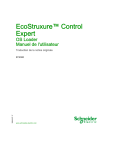
Lien public mis à jour
Le lien public vers votre chat a été mis à jour.